Apache , juga dikenal sebagai server HTTP Apache, telah menjadi salah satu aplikasi server web yang paling banyak digunakan secara global selama beberapa dekade terakhir. Apache hadir di Ubuntu 20,04 repositori default; namun, sebagian besar repositori LTS sering tidak diperbarui ke versi terbaru dibandingkan dengan yang terbaru dari pengembang. Dalam hal ini, Apache dapat kehilangan fitur dan peningkatan baru serta perbaikan bug yang tidak terkait dengan keamanan.
Dalam tutorial berikut, Anda akan mempelajari cara Meng-upgrade server web Apache di Ubuntu 20.04.
Jika Anda perlu menginstal server web Apache di Ubuntu 20.04 dari awal, disarankan untuk menggunakan tutorial kami Cara Menginstal Server Web Apache di Ubuntu 20.04
Prasyarat
- OS yang Disarankan: Ubuntu 20.04 atau lebih tinggi.
- Akun pengguna: Akun pengguna dengan sudo atau akses root.
- Perangkat Lunak yang Diperlukan: Server Web Apache yang ada
Memperbarui Sistem Operasi
Pertama, sebelum apa pun, perbarui Ubuntu . Anda sistem operasi untuk memastikan semua paket yang ada mutakhir:
sudo apt update && sudo apt upgrade -yAkses Root atau Sudo
Secara default, akun yang dibuat dengan Ubuntu memberikan status sudo. Namun, misalkan Anda perlu memberikan akun tambahan akses sudo/root. Dalam hal ini, Anda harus memiliki akses ke sandi root untuk menggunakan perintah su atau kunjungi tutorial kami tentang Cara Menambahkan Pengguna ke Sudoers di Ubuntu.
Instal Apache Terbaru
Sebelum memulai, Anda harus menetapkan versi server web Apache 2 yang saat ini Anda jalankan:
apache2 -vContoh keluaran:
Server version: Apache/2.4.41 (Ubuntu)Menambahkan Apache PPA
Langkah pertama dalam memutakhirkan server web Apache Ubuntu 20.04 Anda ke versi terbaru adalah menambahkan PPA oleh Ondřej Surý's . Bagi mereka yang tidak terbiasa, Ondřej adalah pengelola PHP di Debian dan memelihara PPA Apache terbaru untuk Ubuntu bersama dengan Nginx dan PHP.
Untuk menambahkan PPA, gunakan perintah berikut di terminal Anda:
sudo add-apt-repository ppa:ondrej/apache2 -y && sudo apt updateIni akan secara otomatis menambahkan PPA dan menyegarkan untuk memperbarui daftar repositori Anda.
Tingkatkan Apache dari PPA
Sekarang, Anda dapat menjalankan perintah instal manajer paket apt, yang akan meningkatkan server web Apache 2 sebagai berikut:
sudo apt install apache2Atau, Anda dapat menggunakan pembaruan dan peningkatan sebagai berikut:
sudo apt updateJika upgrade Apache 2 tersedia, jalankan yang berikut:
sudo apt upgrade apache2 -yVerifikasi versi dan status Apache
Setelah upgrade selesai, periksa versi Apache yang Anda gunakan sekarang dengan perintah berikut:
apache -vContoh keluaran:
Server version: Apache/2.4.51 (Ubuntu)Seperti yang Anda lihat, versi telah berubah dari versi repositori default Ubuntu Apache 2 build is 2.4.41 ke versi Apache terbaru yang disediakan oleh PPA oleh Ondřej Surý build 2.4.51 .
Terakhir, verifikasi status dengan menggunakan systemctl berikut ini perintah:
sudo systemctl status apache2Contoh keluaran:
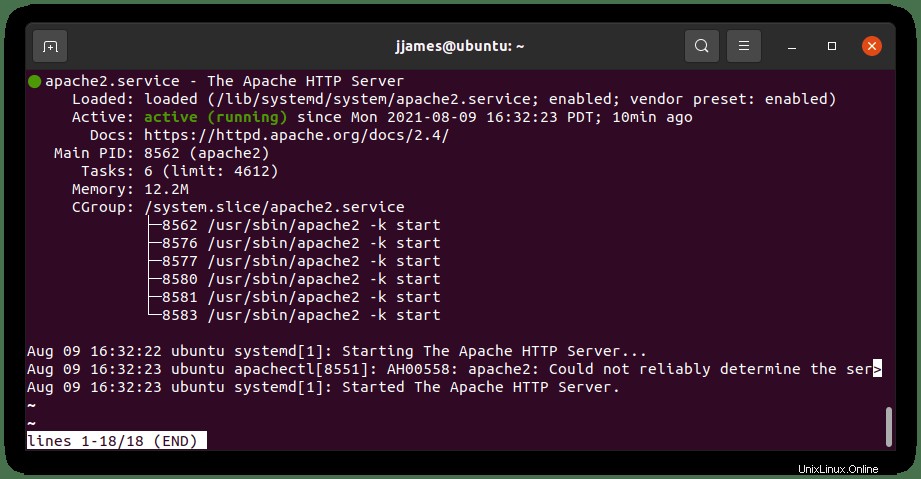
Selamat, Anda telah meningkatkan versi Apache ke versi terbaru yang ditawarkan.
Konfigurasi Firewall UFW untuk Apache
Setelah menginstal server web Apache 2, Anda perlu mengubah aturan UFW jika Anda telah menginstal UFW . Untuk mengizinkan akses luar ke port web default. Untungnya, selama penginstalan, Apache mendaftarkan dirinya ke UFW untuk menyediakan beberapa profil yang dapat digunakan untuk mengaktifkan atau menonaktifkan akses, sehingga konfigurasinya mudah dan cepat.
Jika Anda ingin menginstal firewall UFW, jalankan perintah berikut:
sudo apt install ufw -ySetelah UFW diinstal, aktifkan UFW untuk memulai dan aktif pada boot sistem.
sudo ufw enableSelanjutnya daftar profil aplikasi untuk melihat profil Apache yang tersedia dengan perintah berikut:
sudo ufw app listContoh keluaran:
Available applications:
Apache
Apache Full
Apache SecureDari output di atas, Anda memiliki tiga opsi profil untuk dipilih. Untuk memecahnya, Apache berjalan pada port 80 (HTTP), Apache Secure berjalan pada port 443 (HTTPS), dan Apache Full adalah kombinasi yang memungkinkan keduanya. Yang paling umum adalah Apache Full atau Apache Secure.
Untuk tutorialnya, karena kita belum mengatur SSL, kita akan mengaktifkan profil (Apache) dengan perintah berikut:
sudo ufw allow 'Apache'Contoh keluaran:
Rule added
Rule added (v6)Seperti di atas, aturan telah ditambahkan untuk IPV4 dan IPV6. Nanti, Anda dapat menonaktifkan profil ini dan mengaktifkan hanya aman atau menonaktifkan aturan Apache dan menggunakan aturan Apache Full sebagai gantinya.
Cara Menjaga Apache Diperbarui
Untuk memperbarui Apache di masa mendatang, yang perlu Anda lakukan hanyalah menjalankan perintah pembaruan apt karena repositori baru ditambahkan ke daftar sumber yang tepat :
sudo apt updateJika tersedia, tingkatkan Apache sebagai berikut:
sudo apt upgradeAtau tingkatkan Apache sendiri:
sudo apt upgrade apache2Hanya itu yang perlu Anda lakukan agar versi Anda tetap diperbarui.